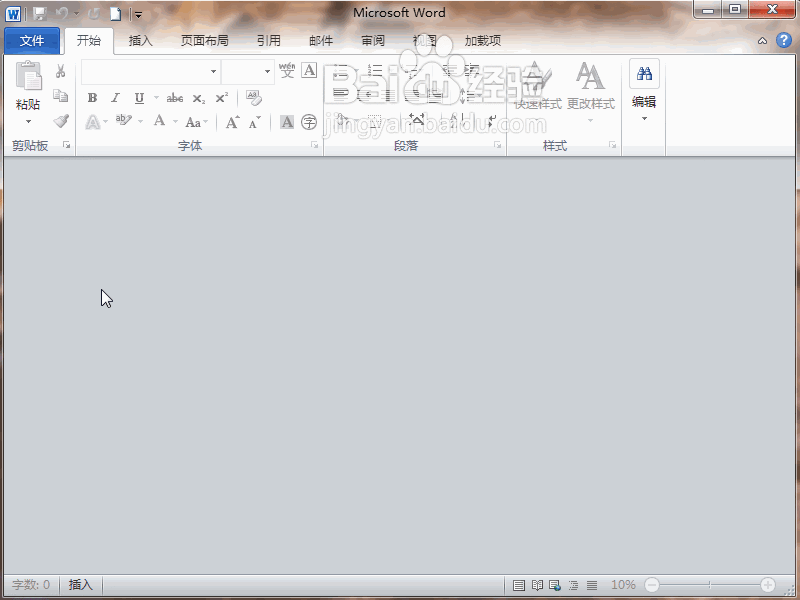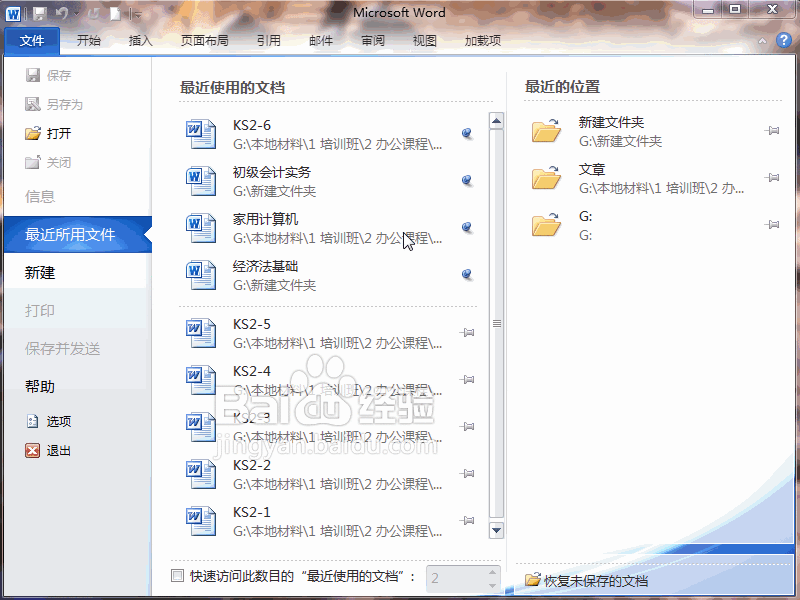1、首先,打开Word2010软件,然后点击文件选项卡,在左侧导航菜单中点击最近所用文件。
2、右侧窗口就显示出了最近所用的文件,对着使用频率最高的文档右侧的图钉按钮点击,就可以将该文档固定到列表顶部。
3、经常使用的文档可以固定到左侧的导航菜单中,勾选底部的快速访问此数目的“最近使用的文档”,导航菜单中就出现了常用文档。
4、可以设置显示的数量,在快速访问此数目的“最近使用的文档”后面的微调控件上点击选择想要显示的数量即可。
5、还可以将常用文档列釉涑杵抑表添加到快速访问工具栏中,在标题栏左侧点击自定义快速访问工具栏按钮,在弹出的菜单中点击打开最近使用过的文件。
6、快速访问工具栏上就出现了该按钮,点击一下,就可立刻跳转到文件选项卡中的最近所用文件处。